


Ellenőrizheti a beolvasás eredményét, majd a számítógépre mentheti a képeket.
 Fontos
FontosAutomatikus (Auto) beolvasáskor mentés előtt nem ellenőrizhető a beolvasás eredménye.
 Megjegyzés
MegjegyzésFényképek beolvasási képernyői szerepelnek példaként a következő leírásokban.
Kattintson a Beáll.-ok... (Settings...) gombra.
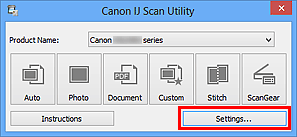
Megjelenik a Beállítások párbeszédpanel.
Kattintson a Fényképbeolvasás (Photo Scan) gombra.
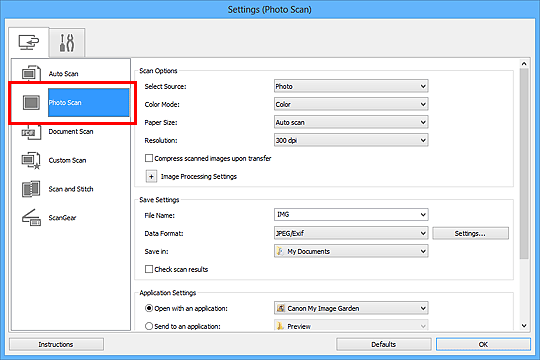
Kapcsolja be a Beolvasási eredmények ellenőrzése (Check scan results) opciót, majd kattintson az OK gombra.
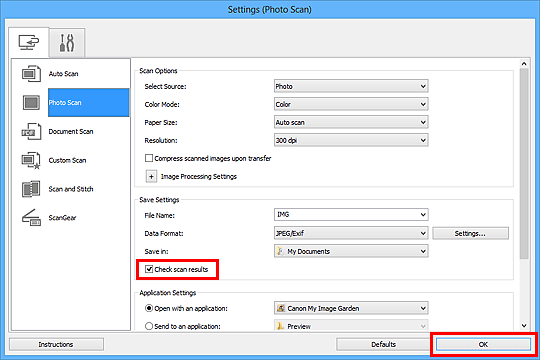
A IJ Scan Utility főképernyője újra megjelenik.
 Megjegyzés
MegjegyzésA Beállítások párbeszédpanelen megadható beállításokról a következő oldalakon olvashat.
 A Beállítások (Fényképbeolvasás) párbeszédpanel
A Beállítások (Fényképbeolvasás) párbeszédpanel
 A Beállítások (Dokumentumbeolvasás) párbeszédpanel
A Beállítások (Dokumentumbeolvasás) párbeszédpanel
 A Beállítások (Egyéni beolvasás) párbeszédpanel
A Beállítások (Egyéni beolvasás) párbeszédpanel
Kattintson a Fénykép (Photo) gombra.
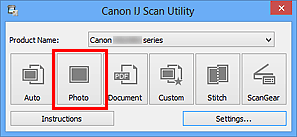
Ezzel a letapogatás elindul.
Ha a beolvasás befejeződik, megjelenik a Beállítások mentése (Save Settings) párbeszédpanel.
 Megjegyzés
MegjegyzésKattintson a Mégse (Cancel) gombra a beolvasás megszakításához.
Módosítsa szükség szerint a képek sorrendjét vagy a fájlmentési beállításokat.
A képek sorrendjét és a fájlmentési beállításokat a Beállítások mentése (Save Settings) párbeszédpanelen módosíthatja.
 Megjegyzés
MegjegyzésAz alapértelmezett mentési mappák a következők.
Windows 8: Dokumentumok (My Documents) mappa
Windows 7: Dokumentumok (My Documents) mappa
Windows Vista: Dokumentumok (Documents) mappa
Windows XP: Dokumentumok (My Documents) mappa
Kattintson az OK gombra.
A letapogatott képek a beállításoknak megfelelően mentésre kerülnek.
A lap tetejére |